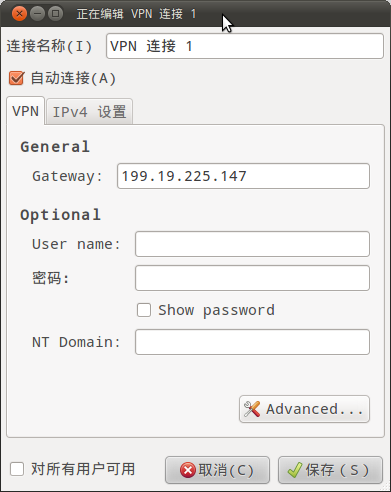
Borrar archivos temporales en Windows 7.
Los programas suelen almacenar archivos temporales en su disco duro.
Con el tiempo, estos archivos pueden empezar a ocupar mucho espacio.
Si se está quedando sin espacio en el disco duro, borrar los archivos temporales es una buena manera de recuperar espacio de almacenamiento adicional en el disco.
Índice de contenidos
¿Es seguro eliminar archivos temporales de Windows 7?
En general, es seguro eliminar cualquier cosa en la carpeta Temp. A veces, puede recibir el mensaje “No se puede eliminar porque el archivo está en uso”, pero puede omitir esos archivos. Por seguridad, elimine el directorio Temp justo después de reiniciar la computadora.
¿Dónde están los archivos temporales de Windows 7?
La primera carpeta “Temp” que se encuentra en el directorio “C: Windows ” es una carpeta del sistema y es utilizada por Windows para almacenar archivos temporales. La segunda carpeta “Temp” se almacena en el directorio “% USERPROFILE% AppData Local ” en Windows Vista, 7 y 8 y en el directorio “% USERPROFILE% Local Settings ” en Windows XP y versiones anteriores.
¿Son importantes los archivos temporales?
Importante: ¡No elimine los archivos Prf * .tmp! Se utilizan para sincronizar su perfil de itinerancia. Los archivos temporales grandes, o una gran cantidad de archivos temporales pequeños, se acumulan en su perfil con el tiempo. Estos archivos temporales pueden ocupar mucho espacio en su perfil.
¿Cómo abro un archivo temporal?
Para ver y eliminar archivos temporales, abra el menú Inicio y escriba% temp% en el campo de búsqueda (en Windows XP y versiones anteriores, haga clic en la opción Ejecutar en el menú Inicio y escriba% temp% en el campo Ejecutar). Presione Entrar y se debería abrir una carpeta Temp.
¿Cómo limpio mi carpeta temporal en Windows 7?
Haga clic en cualquier imagen para obtener una versión en tamaño completo.
- Presione el botón de Windows + R para abrir el cuadro de diálogo “Ejecutar”.
- Ingrese este texto:% temp%
- Haga clic en Aceptar.” Esto abrirá su carpeta temporal.
- Presione Ctrl + A para seleccionar todo.
- Presione “Eliminar” en su teclado y haga clic en “Sí” para confirmar.
- Ahora se eliminarán todos los archivos temporales.
¿Es seguro eliminar los archivos temporales?
La carpeta temporal proporciona un espacio de trabajo para los programas. Los programas pueden crear archivos temporales allí para su propio uso temporal. Debido a que es seguro eliminar cualquier archivo temporal que no esté abierto y en uso por una aplicación, y dado que Windows no le permitirá eliminar archivos abiertos, es seguro (intentar) eliminarlos en cualquier momento.
¿Los archivos temporales ralentizan una computadora?
Los cachés ayudan a que las cosas sean más rápidas y fáciles de acceder, pero demasiado en su caché podría ralentizar su computadora. Lo mismo ocurre con los archivos temporales de Internet. Si navega mucho por la web, probablemente esta sea la razón principal por la que su computadora es lenta.
¿Qué es un archivo tmp y cómo lo abro?
Los archivos temporales con la extensión TMP son generados automáticamente por software y programas. Por lo general, sirven como archivos de respaldo y almacenan información mientras se crea un nuevo archivo. A menudo, los archivos TMP se crean como archivos “invisibles”.
¿Cómo llego a mi carpeta de archivos temporales?
Utilice el comando Ejecutar. Esto no solo le muestra dónde está la carpeta TEMP, sino que lo lleva allí y abre una ventana del Explorador de Windows en ella. En el cuadro de texto que se abre, escriba% TEMP% y luego presione Entrar o haga clic en Aceptar. La ventana que se abre le mostrará los archivos en su carpeta TEMP.
¿Se necesitan archivos temporales?
Como su nombre lo indica, la carpeta temporal contiene archivos que solo se necesitan temporalmente. Desafortunadamente, estos archivos no siempre se eliminan una vez finalizado su trabajo, lo que resulta en un desperdicio de espacio en el disco. Para abrir la carpeta temporal, haga clic en Inicio o vaya al acceso a Buscar de Windows 8, escriba% temp% y seleccione la carpeta que aparece.
¿Cómo se crean los archivos temporales?
¿Por qué se crean los archivos temporales? Los archivos temporales de Windows son creados por el sistema operativo durante el curso normal de su ejecución cuando es posible que no haya suficiente memoria asignada para la tarea. El software que utiliza grandes cantidades de datos, como software de edición de gráficos, vídeo o medios, también crea archivos temporales.
¿Cómo recupero un archivo tmp?
Cómo recuperar un archivo .tmp
- Haga clic en “Iniciar”.
- Haga clic en “Buscar”.
- Haga clic en “Para archivos o carpetas”
- Haga clic en “Todos los archivos y carpetas”. Escriba el nombre del archivo .TMP que desea recuperar en el cuadro que ve en la pantalla. Luego, haz clic en el botón verde. Esto buscará en todos los directorios de su computadora el archivo que ha especificado.
¿Cómo abro un archivo de video TMP?
Haga clic en “Inicio”, seleccione “Todos los programas” y abra “Windows Media Player”. Después de que se cargue el programa, haga clic en “Archivo”, “Abrir” y haga clic en el video que acaba de guardar. Haga clic en el botón “Reproducir” y el archivo de video comenzará a reproducirse en la pantalla.
¿Qué aplicación abre archivos TMP?
Un archivo TMP es un archivo temporal creado automáticamente por un programa de software que generalmente sirve como un archivo de respaldo o caché. A veces se crea como un archivo invisible y a menudo se elimina cuando se cierra el programa. Los archivos TMP también pueden denominarse “archivos temporales”.
¿Dónde puedo encontrar archivos temporales de Word?
Estos se pueden encontrar a través de Archivo, Abrir y haciendo clic en el botón Recuperar documentos no guardados que se encuentra en la parte inferior de la Lista de archivos recientes.
- Abra Word y seleccione Archivo, Opciones.
- En el cuadro de diálogo Opciones, seleccione Guardar en el menú de la izquierda.
- Tenga en cuenta la ubicación de los archivos de Autorrecuperación.
- Abra el Explorador de Windows / Mi PC.
¿Cómo hago para que Windows 7 funcione más rápido?
A continuación, se ofrecen algunos consejos que le ayudarán a optimizar Windows 7 para un rendimiento más rápido.
- Pruebe el solucionador de problemas de rendimiento.
- Elimina los programas que nunca usas.
- Limite la cantidad de programas que se ejecutan al inicio.
- Limpia tu disco duro.
- Ejecute menos programas al mismo tiempo.
- Desactiva los efectos visuales.
- Reinicie con regularidad.
- Cambia el tamaño de la memoria virtual.
¿Qué archivos se pueden eliminar de la unidad C en Windows 7?
Si está en Windows 7/8/10 y desea eliminar la carpeta Windows.old, el proceso es bastante sencillo. Primero, abra el Liberador de espacio en disco a través del menú Inicio (haga clic en Inicio y escriba limpieza del disco) y cuando aparezca el cuadro de diálogo, elija la unidad que tiene los archivos .old y haga clic en Aceptar. Normalmente es solo la unidad C.
¿Qué son los archivos temporales de computadora?
También conocido como archivo foo, un archivo temporal o un archivo temporal es un archivo creado para contener información temporalmente mientras se crea un archivo. Una vez cerrado el programa, se debe eliminar el archivo temporal. Los programas de Microsoft Windows y Windows suelen crear un archivo .TMP como archivo temporal.
¿Es seguro eliminar la carpeta C: Windows Temp?
Los archivos CAB-xxxx que ve en la carpeta C: Windows Temp son algunos archivos temporales creados por diferentes operaciones de Windows, como la instalación de actualizaciones. Puede eliminar de forma segura estos archivos de esa carpeta. Alternativamente, también puede ejecutar una limpieza de disco para eliminar los archivos temporales de su computadora.
¿Eliminar archivos temporales acelera la computadora?
Eliminar c) podría acelerar la computadora, pero ralentizará el acceso a los sitios web para los que estaban destinados esos archivos temporales de Internet. 3. Los archivos temporales pueden y deben eliminarse periódicamente. La carpeta temporal proporciona un espacio de trabajo para los programas.
¿Puedo eliminar los archivos de instalación temporales de Windows?
Sí, puede eliminar los archivos de instalación de Windows temporales. Nota: Algunos de estos archivos también pueden incluir instalaciones anteriores de Windows. Por ejemplo, si actualizó de Windows 7 a Windows 10, se guardará una copia en la raíz del disco duro en una carpeta llamada Windows. Viejo.
¿Cómo borro los archivos temporales de Internet de Windows 7?
- Salga de Internet Explorer.
- Salga de todas las instancias del Explorador de Windows.
- Seleccione Inicio> Panel de control y luego haga doble clic en Opciones de Internet.
- En la pestaña General, seleccione Eliminar archivos en Archivos temporales de Internet.
- En el cuadro de diálogo Eliminar archivos, haga clic para seleccionar la casilla de verificación Eliminar todo el contenido sin conexión.
- Seleccione Aceptar dos veces.
¿Dónde puedo encontrar mis archivos temporales de Internet?
Escriba Internet Explorer en la barra de búsqueda e ingrese. Haga clic en el botón Herramientas y luego en Opciones de Internet. Haga clic en la pestaña General y luego, en Historial de exploración, haga clic en Configuración. En el cuadro de diálogo Configuración de historial y archivos temporales de Internet, haga clic en Ver archivos.
¿Cómo abro la carpeta Temp en el símbolo del sistema?
Presione la tecla de Windows + R para abrir la ventana Ejecutar. Presione Aceptar para abrir la ventana del símbolo del sistema. Escriba los siguientes comandos y presione Entrar después de cada comando: Del / S / F / Q% temp% – Esto borra la carpeta Userprofile Temp.
¿Es seguro eliminar todos los archivos TMP?
Por lo general, es seguro asumir que si un archivo TMP tiene varias semanas o meses, puede eliminarlo. La forma más sencilla de eliminar archivos temporales creados por Windows y sus aplicaciones es utilizar el servicio de limpieza del disco.
¿Cómo convierto un archivo TMP a PDF?
Así es como funciona:
- Instale PDF24 Creator.
- Abra su archivo .tmp con un lector que pueda abrir el archivo.
- Imprima el archivo en la impresora PDF virtual PDF24.
- Se abre el asistente de PDF24, donde puede guardar como PDF, correo electrónico, fax o editar el nuevo archivo.
¿El archivo tmp es un virus?
.tmp file virus es una de las amenazas informáticas más maliciosas que se dirige a las máquinas con sistema operativo Windows. Se descubre que .tmp file virus puede ingresar a una computadora a través de enlaces en sitios web pornográficos, archivos adjuntos de correos electrónicos no deseados y el instalador de aplicaciones de descarga gratuita.
¿Cómo abro un archivo .ASD?
Método 1. Abra un archivo .asd desde Word 2010
- Abra Word, haga clic en Archivo> Información -> Administrar versiones> Recuperar documentos no guardados.
- Busque la carpeta donde tiene el archivo .asd.
- Haga clic en “Todos los archivos” en la esquina inferior derecha.
- Seleccione el archivo .asd y haga clic en Abrir para abrirlo.
¿Dónde se almacenan los archivos temporales de Office?
Excel guarda automáticamente cada 10 minutos en la ubicación predeterminada de “C: Documents and Settings
¿A dónde van los documentos de Word no guardados?
Recuperación de documentos de Word no guardados
- En MS Word, haga clic en la pestaña Archivo en la esquina superior izquierda.
- Haga clic en Administrar documento y seleccione Recuperar documentos no guardados en la lista desplegable.
- Busque el archivo que falta en el cuadro de diálogo.
- Abra el documento de Word recuperado y haga clic en el botón Guardar como en el banner superior.
Foto del artículo de “小 鑫 的 GNU / Linux 学习 网站 – 小 鑫 博客” http://linux.xiazhengxin.name/index.php?m=05&y=11&d=25&entry=entry110525-160150

